この記事では、リモートワークで働く筆者が自宅のデスクにマイクアームを設置してみた感想をご紹介しています。
 テレコアラA
テレコアラAWEB会議の音質を上げるために外部マイクを買ったんだけど、デスクの上にあると結構邪魔だな。



デスクツアーとかをみているとマイクアームで上から吊るしている人が多いけど、あれって実際どうなんだろう?
今回は、そんな方のために自宅のデスクにマイクアームを設置してみた感想をお届けします。
今回私が購入したのは、Ulanziというカメラアイテムで定評のあるメーカーから出ているTM01というマイクアームです。
デザインがシンプルで、ケーブル収納が可能。あわよくばカメラを設置して俯瞰撮影にも挑戦したいと思っていたので、こちらのマイクアームを購入することにしました。
価格も定価1万円以内と手の届きやすい価格帯ですので、初めてのマイクアームとしてもお勧めできる品質のものだと感じました。
- 実際どのような商品なのか?
- 設置するとどのように変わるのか?
- メリット・デメリット(注意点)は?
など、詳しく解説していきたいと思います。


- 細身でシンプルなデザインと安定感・剛性が高い
- アーム内にケーブルが収納できる(出し入れも楽)
- スタンドマイクよりデスクがスッキリする
- マイクが上にあると声色が明るくなる
- 取り付けるマイクによって少し斜めになる?(マイク理由かも)
- ケーブル収納カバーの作りが少し雑
※この記事は案件ではなく、筆者が自腹で購入した感想を記載していますが、記事内にはアフィリエイトリンクを含みますので、当サイトの情報が役に立ったという方だけ記載のリンクから各ECサイトをご覧ください。
UlanziのマイクアームTM01の特徴は?




- デスクに取り付けられるマイクアーム
- 最大1.5kgの重さを支えられる
- 全長780mm、折りたたみ時340mmと自由度が高い
- アーム内にケーブルを収納することができる
カメラグッズで最近愛用品が増えてきたUlanziさんのマイクアームです。(案件じゃない)
WEB会議などに使う外部マイクを宙に浮かせて使うことができます。
マイクスタンドやケーブルがなくなるのでデスクがスッキリ。
使わないときは外に避けておくなどの使い方が可能になります。
| 色 | 黒 |
| 収納時サイズ | 340mm |
| 展開時サイズ | 全長780mm |
| 重さ | 1.2kg |
| 素材 | アルミ合金素材 |
| 耐荷重 | 1.5kg |
| 対応ネジ | 5/8、3/8、1/4ネジ |
| 台座(デスクへの設置方法) | クランプ式 |
デスクの上にマイクがあると少し邪魔


仕事上WEB会議やウェビナーをよく行うため、印象アップのために外付けマイクを設置しています。
スタンドマイクをデスクに立てていると、どうしてもスペースを取ってしまいます。
左側に飲み物を入れたコップがあったりすると、キーボードとの間の障害物になることも。


また、スタンドマイクがあることで、MacBookのキーボードや指紋認証は使いづらくなりますし、細かいことを言えばデスクの上にマイクケーブルが走っているのも気になります。
スタンドマイクって高さも結構あるので、目障りではあるんですよね。
UlanziのマイクアームTM01を設置してみた
サイズ・質感・デザインを解説


アーム1辺の長さは340mmなので、全長720mm+台座部分というサイズになる。
想像通りのサイズ感ではあるものの、無駄がないデザインなので、かなりスッキリして見えます。
マットブラック風のアルミ素材なので、安っぽさは一切ない。
マイクアームは軽さよりも頑丈さとスッキリ感が欲しいので、第一印象はとてもいい感じです。


デスクへの取り付けはクランプ式で、左側のネジを回して、デスクを挟み込む。
上下はゴムっぽい保護パッドがついているので、デスクが傷つくことを軽減してくれます。


丸くシルバーの調節部分は、根本の角度調節をするノブになっています。
ギザギザになっているので、多少ネジが緩んだくらいでは角度が変わらない設計になっています。
ちなみに、その下にあるネジはアームを水平方向に移動させる時の硬さを調節するネジです。
アームを左右移動させたくない時は閉めておいて、こまめに移動させたい人は緩めておけばOKです。


2つのアーム内にはケーブルが収納できる空間があるので、マイクから出るUSBケーブルやイヤホンケーブルを綺麗に隠してくれます。


磁石式のカバーを閉じれば収納完了。
ネジを閉めたりする必要がないのは取り回しがとても便利。
カバーの穴のサイズ的には3-4本ケーブルがあっても問題なさそうです。


アームとアームの隙間から出るケーブルも控えめになっていますし、稼働した時にケーブルが断線する不安もない。


先端部分には使用しているfifineのA8というマイクに付属していた5/8-3/8ネジのマウントを設置しました。


このような5/8アダプターもついているので、5/8-1/4ネジや1/4ネジなども対応しているので、カメラやマイクなど様々なデバイスに対応しています。


設置したデスクを紹介


私はWEB会議をすることが多いので、Zoomを表示するMac、資料を見るワイドモニターの中間当たりにWEBカメラを設置しています。
資料見ながらWEBカメラに向かってお話をするので、マイク位置もその辺りを想定して設置してみました。


モニター裏のモニタースタンド横に設置していますが、安定感は全く問題なし。
グラつく感じは一切ありません。


マイクから出ているケーブル2本もアーム内に収納できるので、かなりスッキリして見えますね。




ゲーブルがたわみ過ぎたり、張ったりする印象もなく、断線の心配はなさそう。
マイクアーム設置前後を比較してみる




マイクスタンド使用時とマイクアーム設置後を比較してみますが、かなり手元がスッキリしている感じがします。




マイクのあった場所にドリンクを置くこともできるようになりました。
今まではもっと隅の方に置いていて、左手で取ろうとするとマイクに手が当たるなんてことも。
UlanziのマイクアームTM01を設置してよかったところ(メリット)
①デスクの上がかなりスッキリする


いままでキーボードの左側にはマイクスタンドがあったのですが、それがなくなることでデスクの上がとてもスッキリしました。
マイクが上から垂れているのも特に気になることも、邪魔になることもありませんし、使っているマイクがRGBで点灯するので、間接照明のようになっていい感じです。


今まで、マイクがあったので、MacBookの指紋認証ボタンが押しづらかったのですが、その障害になるものがなくなったこともよかった点かもしれませんね。
②WEB会議での声色が少しトーンアップする
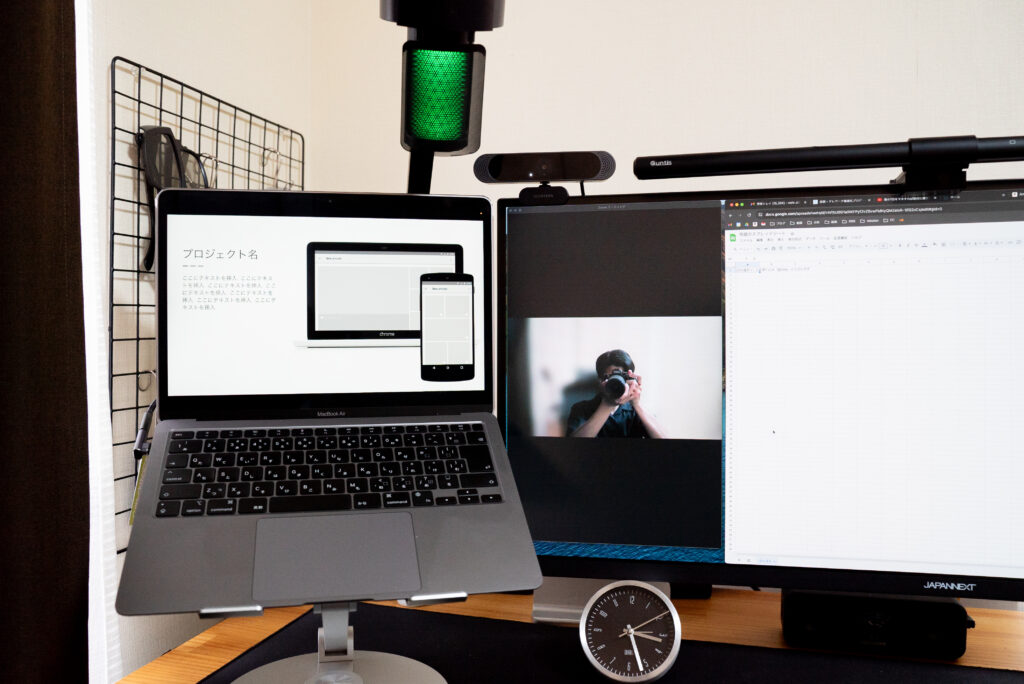
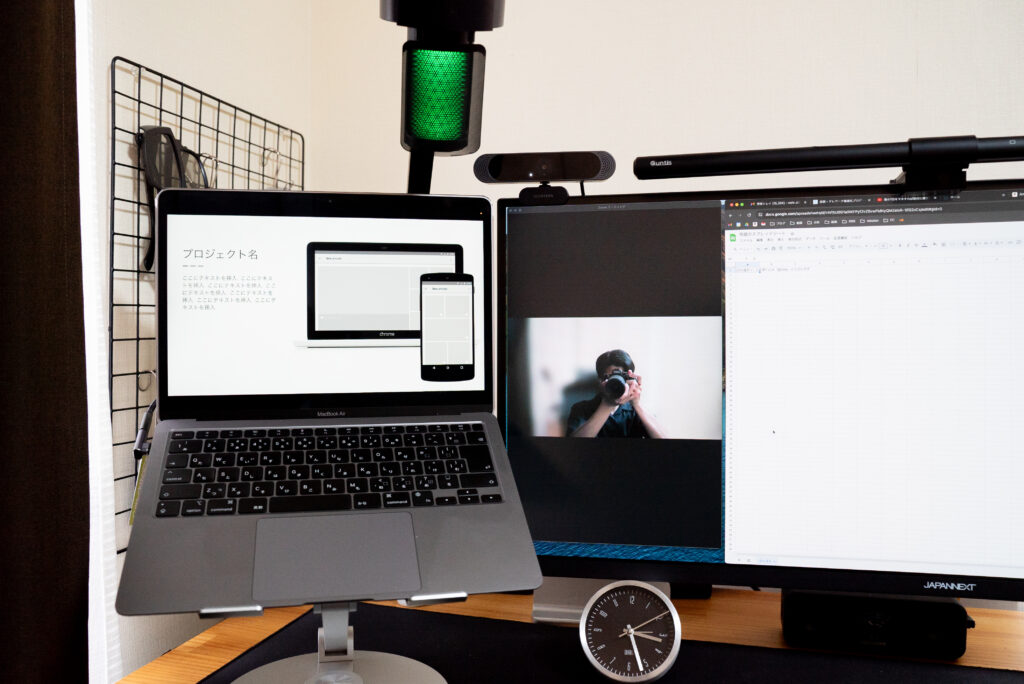
これは思わぬメリットだったのですが、マイクがモニターより上にあるとWEB会議での声のトーンが少し明るくなります。


こんな感じでWEBカメラの横にマイクがあると、自然とマイクの方に向かって話すようになります。
そうすると、自然と姿勢が良くなって声が通りやすくなったり、トーンが明るくなります。(後から録画を聞いて気付きました)
今まで、マイクは手元にあったので、少し俯きながら話してしまっていたのでしょう。
これは思わぬメリットでしたね。
UlanziのマイクアームTM01の気になるところ(デメリット)
①マウントネジが垂直で止まらない(マウント側の原因かも)


5/8-3/8ネジにマイク付属のマウントを接続して使っているのですが、ネジが止まるまで閉めると真っ直ぐではなく、少し傾いたところでネジが止まります。
これは、マイクアームのせいではなく、マイクのマウント側の問題な気がしますので、別のマウントを今後探してみたいと思います。
とりあえずは多少緩くても問題ないので、真っ直ぐにして使用しています。
②ケーブル収納カバーのつくりが甘い


アーム内にケーブルを収納できるので、デスク上をスッキリさせられてとても便利です。
ただ、そのカバーの作りが少し雑に感じました。
上下にマグネットが仕込まれていて、アーム側のマグネットとくっつくことで閉じられるのですが、初回設定段階でマグネットがポロリと落ちてしまいました。
おそらく軽く糊付けしていただけだったのが落ちたので、接着剤で直しましたが、糊付けはもう少ししっかりしていただきたかったですね。(個体差の可能性も)


また、カバーの素材は本体と同じようなアルミっぽい素材なのですが、結構薄いのでケーブルを納めてから力づくで締めようとするとカバーが曲がる可能性があります。
USBケーブルとイヤホンケーブルくらいなら、力づくで締めるようなことはないと思いますが、カバーを締める時は優しくしてあげましょう。
注意点:イヤホンケーブルは延長必須
マイクアームを導入する際の注意点になりますが、イヤホンケーブルがアーム内を通るため、結構な長さのケーブルが必要になります。
そのため、一般的なイヤホンでは長さが足りず、3.5mmの延長ケーブルの購入が必要となりますのでご注意ください。
まとめ|デスクすっきり、WEB会議の質を上げるならマイクアームが快適


最後までご覧いただきありがとうございました。
今回は、UlanziのマイクアームTM01を自宅のデスク環境に設置してみた感想をご紹介していきました。
デスクの上がスッキリするだけでなく、WEB会議での声質向上にも繋がったのは驚きでした。
間違いなく買ってよかったとおすすめできるアイテムですので、マイクアームの購入を検討している方は候補に入れていただければと思います。
この記事がマイクアーム探しをしている方の参考になれば幸いです。





